전환 액션이란 온라인 구매, 전화 통화와 같이 비즈니스에 가치 있는 것으로 정의된 특정 고객 액션입니다. 전환 액션을 추적하면 광고가 의미 있는 전환 액션으로 이어지는 과정을 이해할 수 있습니다.
자막을 원하는 언어로 보려면 YouTube 자막 기능을 켜세요. 동영상 플레이어 하단에 있는 설정 아이콘 을 선택하고 '자막'을 선택한 후 원하는 언어를 선택하면 됩니다.
첫 번째: 새 전환 액션 만들기
- Google Ads 계정에서 목표 아이콘
을 클릭합니다.
- 섹션 메뉴에서 전환 드롭다운을 클릭합니다.
- 요약을 클릭합니다.
- 요약에서 + 새 전환 액션을 클릭합니다.
- 웹사이트를 선택하고 다음을 클릭합니다.
- 웹사이트 도메인을 입력하고 다음을 위해 스캔을 클릭합니다.
- 웹사이트에 Google 태그가 있는지 확인합니다. 웹사이트에 전체 사이트 태그가 없으면 웹사이트에 추가할 Google 태그 코드가 표시됩니다. 아직 Google 태그가 없으면 Google 태그를 설정할 수 있습니다.
- 고객 액션을 측정하는 데 사용할 수 있는 URL 목록 보기
다음: 전환 액션 설정 방법 선택
다음 두 가지 방법으로 전환 액션을 설정할 수 있습니다.
방법 1: URL을 사용하여 전환 설정
페이지 로드를 전환으로 추적하려 하며 측정 설정을 맞춤설정할 필요가 없는 경우 이 방법을 사용합니다. 가장 빠르고 간단하게 전환 액션을 설정할 수 있는 방법입니다.
안내
특정 웹페이지 조회를 전환으로 집계할 수 있고 전환 가치, 거래 ID, 향상된 전환 매개변수(예: 이메일 주소, 전화번호) 또는 기타 맞춤 매개변수를 사용하여 태그를 맞춤설정할 필요가 없는 경우 이 방법을 사용하세요.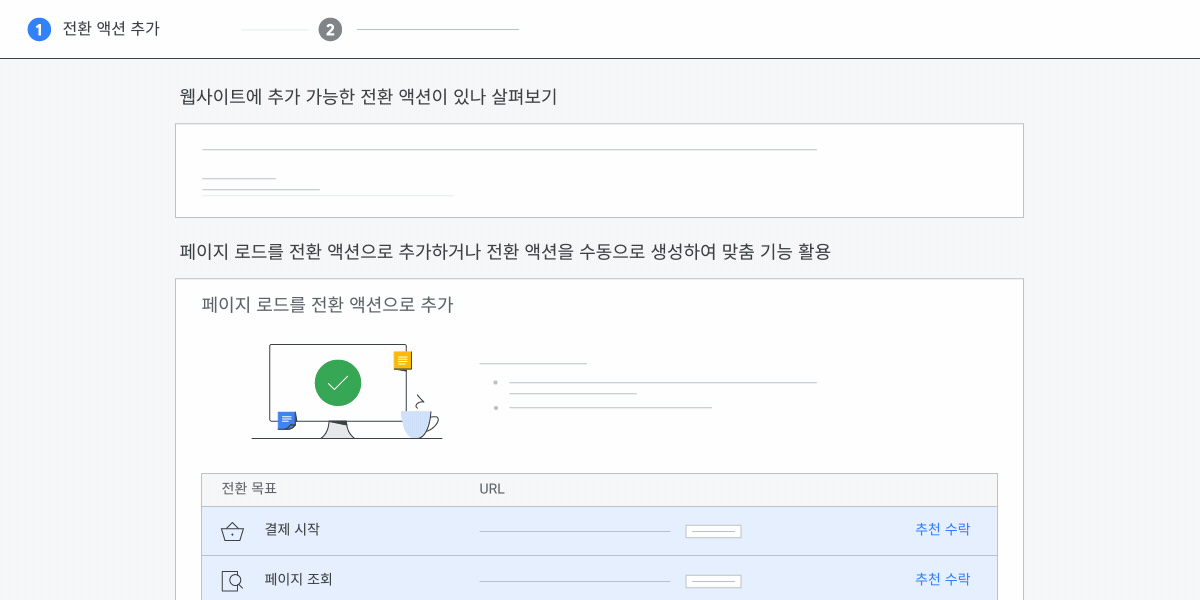
- 추천 URL 목록이 표시되면 제안 수락을 클릭하여 추천 URL 중 하나를 전환으로 추적할 수 있습니다.
- URL을 직접 추가하려면 URL 추가를 클릭합니다.
- 전환으로 추적하려는 URL에 가장 적합한 전환 목표를 선택합니다.
- URL에 가장 적합한 옵션을 선택합니다(예: mydomain.com/home).
- URL이 다음과 일치(예: 기본, 일치검색)
- URL이 다음으로 시작(예: mydomain.com…)
- URL에 다음이 포함(예: mydomain.com/home…)
- 웹사이트의 전환 페이지 URL을 입력합니다(예: 구매 후 '감사 인사' 페이지, 뉴스레터 또는 서비스를 구독하는 클릭).
- 추가를 클릭합니다.
- 추가한 URL의 설정을 수정하려면 설정을 클릭합니다.
- '목표 및 액션 최적화' 옆의 드롭다운 메뉴에서 전환이 집계되는 목표를 선택할 수 있습니다.
- 전환 액션 최적화 옵션을 클릭하여 입찰 최적화 및 보고에 대한 기본 액션인지, 관찰에 사용되는 보조 액션인지 결정합니다.
- '전환 이름' 옆에 추적할 전환의 이름을 '뉴스레터 신청', '결혼 부케 구매'와 같이 입력합니다. 이름을 지정해 두면 나중에 전환 보고서에서 해당 전환 액션을 쉽게 알아볼 수 있습니다.
- '가치' 옆에서 각 전환의 가치를 추적할 방법을 선택합니다.
- 모든 전환에 동일한 가치 사용. 각 전환이 비즈니스에 기여하는 가치를 나타내는 금액을 입력합니다. 기본값은 절댓값 1이지만 같은 가격에 한 종류의 상품만 판매하는 경우 달러 값을 입력합니다.
- 코드 없는 웹사이트 전환 추적을 사용하여 전환 액션을 설정할 때는 다른 값을 사용하여 가치 추적을 설정할 수 없습니다. 전환 이벤트 스니펫을 사용하여 설정한 웹사이트 전환 액션에만 다른 값을 사용하여 가치 보고를 추가할 수 있습니다.
- 이 전환 액션에 가치를 사용하지 않음(권장하지 않음)
- '집계' 옆의 전환수 집계 방법을 선택합니다.
- 전체: 모든 전환이 비즈니스 가치가 발생할 가능성이 큰 판매에 적합한 설정입니다.
- 전환 1회: 광고 클릭당 전환 1회만이 비즈니스 가치를 발생시킬 가능성이 큰 리드(예: 웹사이트의 가입 양식)에 적합한 설정입니다.
- 클릭 후 전환 추적 기간을 클릭하여 드롭다운에서 광고 상호작용 후 전환을 추적할 기간을 선택합니다. 검색, 쇼핑, 디스플레이 캠페인의 경우 기간은 1일부터 90일까지 선택 가능합니다 전환 추적 기간에 대해 자세히 알아보기
- 조회 충족 후 전환 추적 기간을 클릭하여 드롭다운에서 조회 후 전환을 추적할 기간을 선택합니다. 검색, 쇼핑, 디스플레이 캠페인의 경우 기간은 1일부터 30일까지 선택 가능합니다
- 기여 분석 모델을 클릭합니다. 기여 분석 모델을 통해 광고 실적을 제대로 파악하고 전환 과정을 최적화할 수 있습니다. 기여 분석 모델에 대해 자세히 알아보기
- 저장하고 계속하기를 클릭합니다.
- 저장하고 계속하기를 클릭합니다.
참고: 이 방법을 사용하여 URL로 전환을 설정하면 Google 태그 관리자를 사용하여 전환 태그를 설정할 수 없습니다. URL이 있는 전환을 사용하는 경우 페이지에 전환 이벤트 코드를 추가할 필요가 없으며 이벤트 코드를 수정하여 향상된 전환을 설정할 수 없습니다.
방법 2: 수동으로 전환 설정
버튼 또는 링크 클릭을 추적하거나 값 추적, 거래 ID 또는 기타 맞춤 매개변수를 사용하여 이벤트 태그를 맞춤설정하려는 경우 이 방법을 사용합니다.
안내
페이지 로드 대신 버튼 또는 링크 클릭을 집계하거나 태그에서 수집하는 전환 데이터(예: 전환 가치, 거래 ID 및 기타 맞춤 매개변수)를 맞춤설정하려면 이 방법을 사용하세요.
- '수동으로 전환 생성 및 설치(고급)' 섹션으로 이동하여 + 전환 만들기를 클릭합니다.
- '목표 및 액션 최적화' 옆의 드롭다운 메뉴에서 전환이 집계되는 목표를 선택할 수 있습니다.
- 전환 액션 최적화 옵션을 클릭하여 입찰 최적화 및 보고에 대한 기본 액션인지, 관찰에 사용되는 보조 액션인지 결정합니다.
- '전환 이름' 옆에 추적할 전환의 이름을 '뉴스레터 신청', '결혼 부케 구매'와 같이 입력합니다. 이름을 지정해 두면 나중에 전환 보고서에서 해당 전환 액션을 쉽게 알아볼 수 있습니다.
- '목표' 옆에서 추적하려는 액션을 선택합니다. 목표는 캠페인을 실행하여 극대화하고 싶은 전환입니다. 이러한 카테고리를 사용하여 캠페인 보고서를 구성하고 분류할 수 있습니다.
- '가치' 옆에서 각 전환의 가치를 추적할 방법을 선택합니다.
- 모든 전환에서 동일한 가치 사용: 각 전환이 비즈니스에 기여하는 가치를 입력합니다.
- 전환별로 서로 다른 가치 사용: 예를 들어 가격이 다른 여러 제품의 구매를 추적하는 경우 이 옵션을 사용합니다. 나중에 전환 추적 태그를 추가할 때 거래별 가치를 추적하도록 태그를 맞춤설정해야 합니다.
- 이 전환 액션에 가치를 사용하지 않음(권장하지 않음)
- '집계' 옆의 전환수 집계 방법을 선택합니다.
- 전환 1회: 광고 클릭당 전환 1회만이 비즈니스 가치를 발생시킬 가능성이 큰 리드(예: 웹사이트의 가입 양식)에 적합한 설정입니다.
- 전체: 모든 전환이 비즈니스 가치가 발생할 가능성이 큰 판매에 적합한 설정입니다.
- 클릭 후 전환 추적 기간을 클릭합니다. 드롭다운에서 광고 상호작용 후 전환을 추적할 기간을 선택합니다. 검색, 쇼핑, 디스플레이 캠페인의 경우 기간은 1일부터 90일까지 선택 가능합니다 전환 추적 기간에 대해 자세히 알아보기
- 조회 충족 후 전환 추적 기간을 클릭합니다. 드롭다운에서 조회 후 전환을 추적할 기간을 선택합니다. 검색, 쇼핑, 디스플레이 캠페인의 경우 기간은 1일부터 30일까지 선택 가능합니다
- 기여 분석 모델을 클릭합니다. 기여 분석 모델을 통해 광고 실적을 제대로 파악하고 전환 과정을 최적화할 수 있습니다. 기여 분석 모델에 대해 자세히 알아보기
- 저장하고 계속하기를 클릭합니다.
참고: 전환 목표가 계정 기본 목표로 설정되어 있고 전환 액션이 '기본'으로 설정된 경우 계정의 캠페인에 이 전환 액션이 기본으로 적용됩니다.